之前用另一个阿里云账号领取了半年的阿里云ESC服务器,正好我想尝试一下负载均衡的使用,首先得实现内网的互通。先说一下情况,两台服务器是在同一个区域不同可用区且跨账号的情况下的。
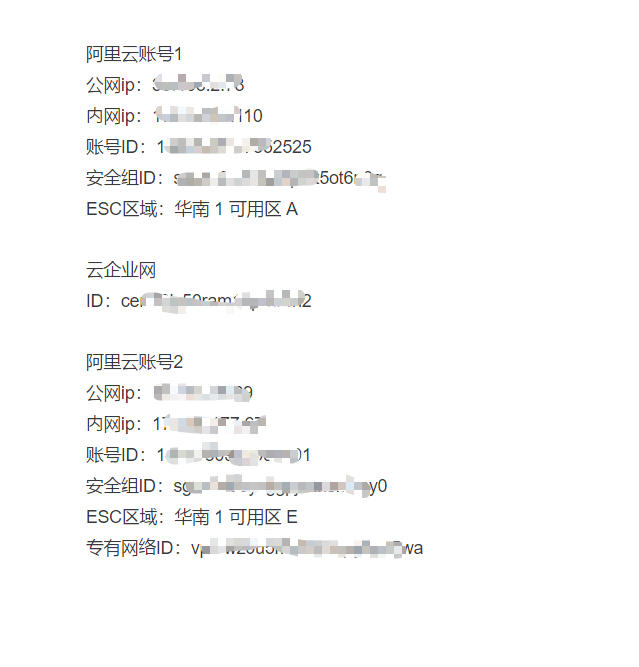
安全组授权
首先,这是一个错误的方式,因为安全组授权只适应于经典网络,而我现在使用的两个账号的ESC使用的都是专有网络VPC,其实这也是我咨询过阿里云的在线客服才得知。
https://help.aliyun.com/knowledge_detail/40597.html
专有网络VPC跨账号内网互通
阿里云客服给我提供了两种方法来实现:
使用云企业网组建网络互通:https://help.aliyun.com/document_detail/128508.html
提交工单将ESC转移到同一账号下,参考这个文档设置:https://help.aliyun.com/document_detail/25475.html?spm=a2c4g.11174283.6.832.19b952fesgjhQG#d7e17
我选择了第一种方式,因为觉得方便许多。
云企业网
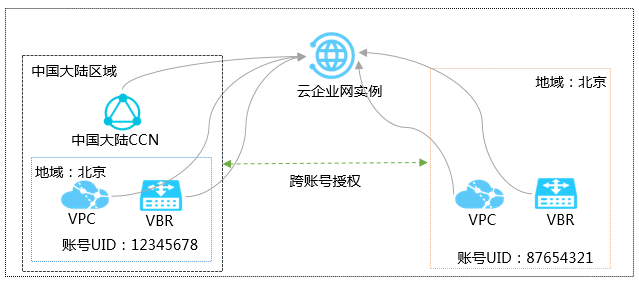
由于同一个浏览器无法同时登陆两个阿里云账号,所以我使用了new edge和Firefox分别登陆了两个账号,首先获取两个账号的账号ID:https://account.console.aliyun.com/#/secure
步骤
在账号1控制台打开https://cen.console.aliyun.com/cen/list
点击创建云企业网实例,名称可以随便填,下面选择专有网络,还有esc所在的地域。
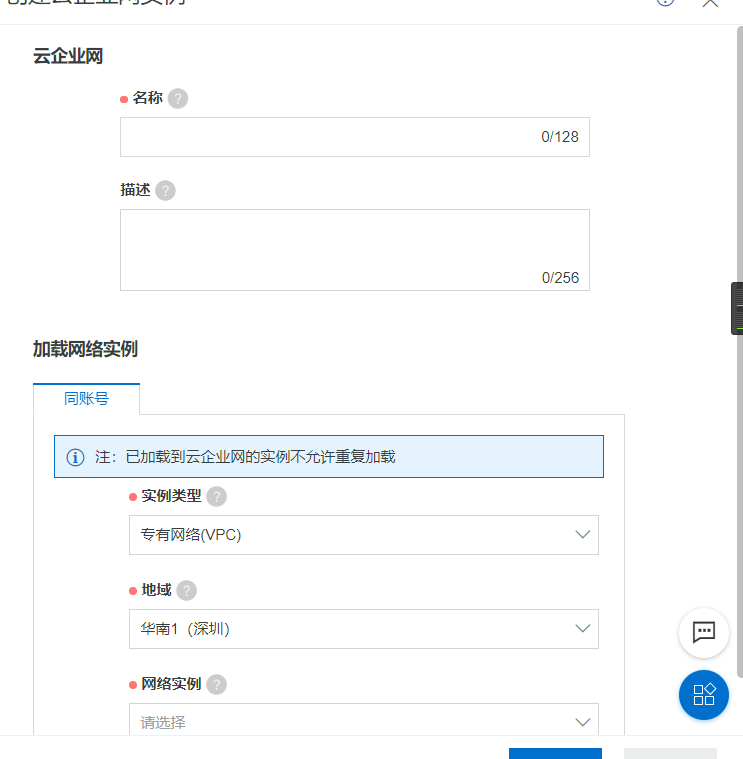
然后打开这个实例,我们可以获取到刚刚创建的云企业网ID
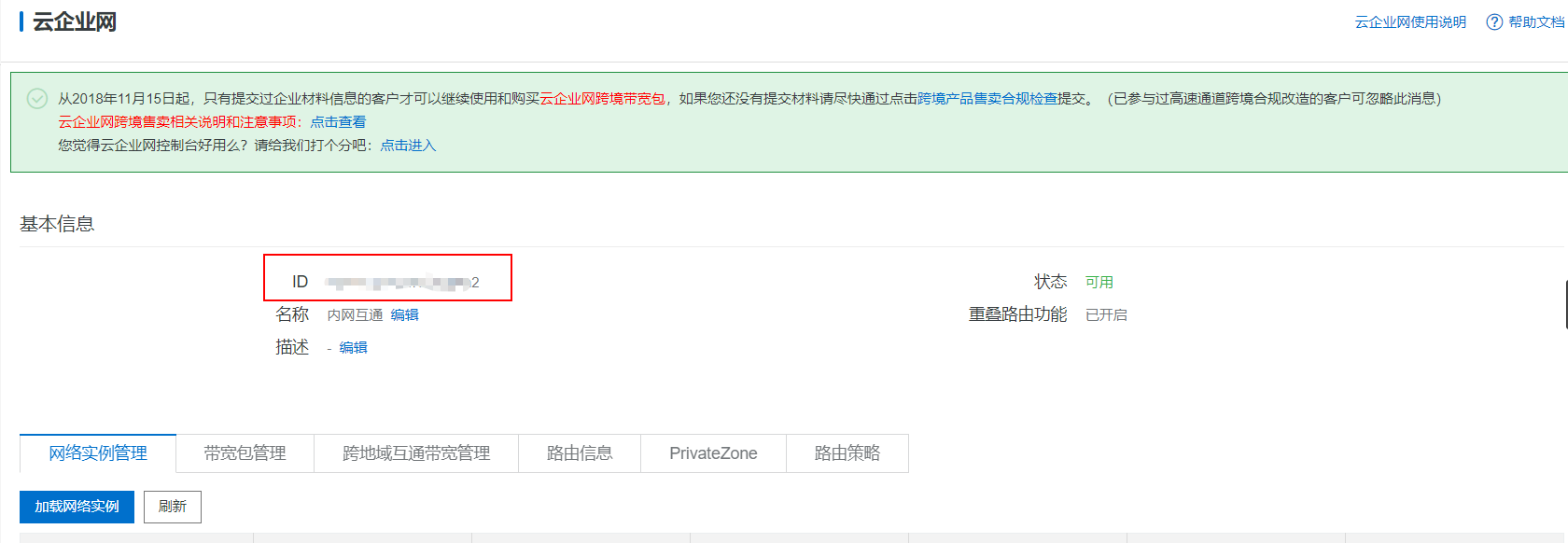
在另一个浏览器打开账号2的专有网络控制台:https://vpc.console.aliyun.com/vpc/,配置前会显示未绑定云企业网。

点击管理,然后找到云企业网跨账号授权信息,然后点击右侧按钮云企业网跨账号授权加入云企业网,填入账号id和刚才我们获取的云企业网ID,绑定成功即可。
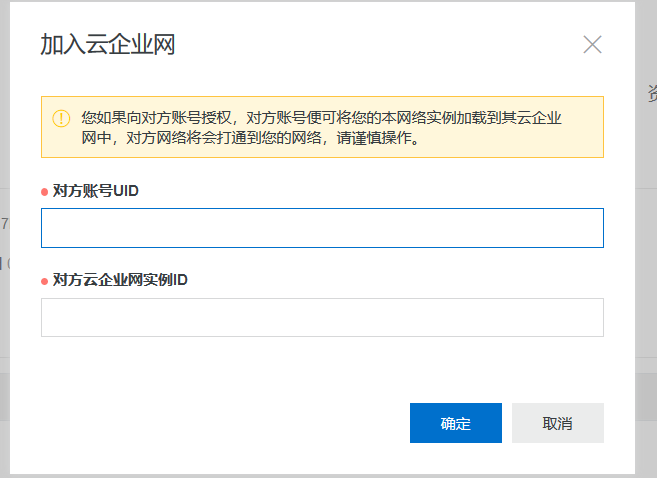
绑定完成之后,先不要关闭这个页面,将账号2的专有网络ID复制下来
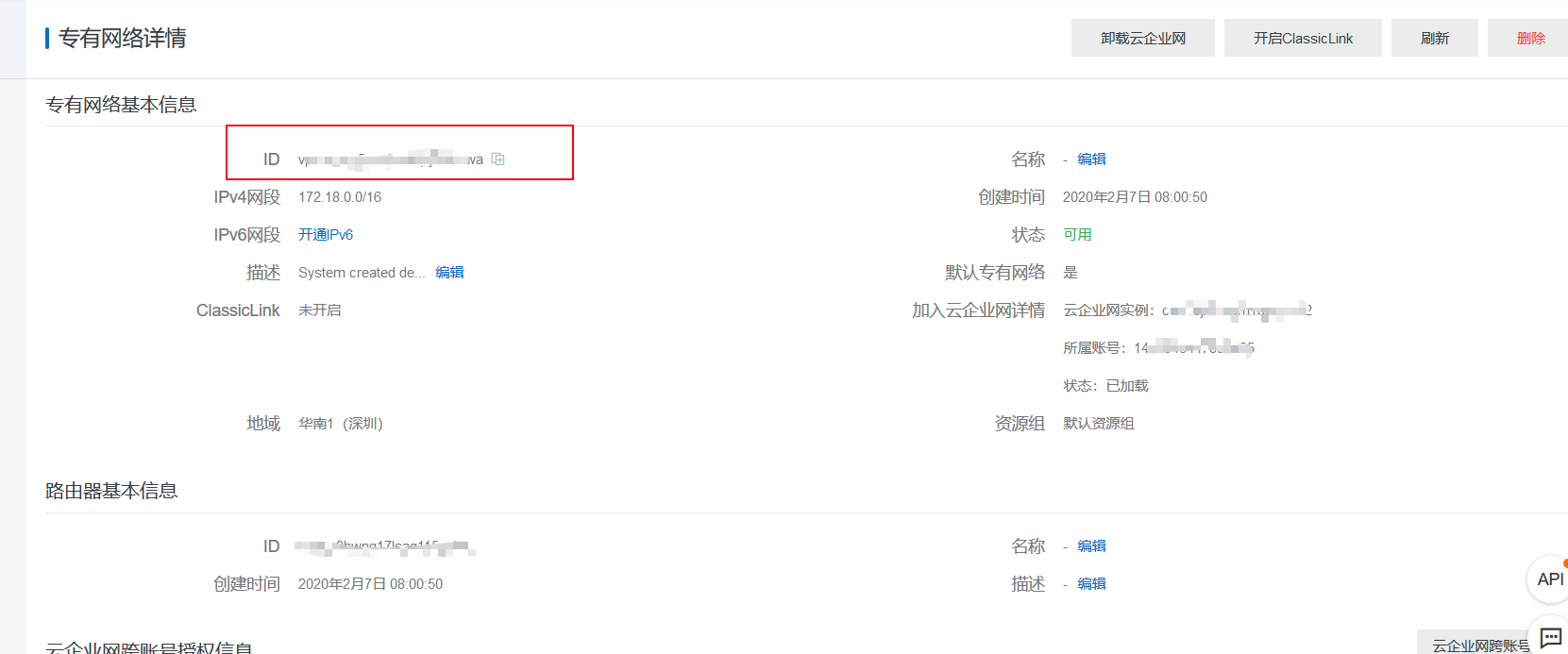
后切换到账号1的浏览器,点击加载网络实例
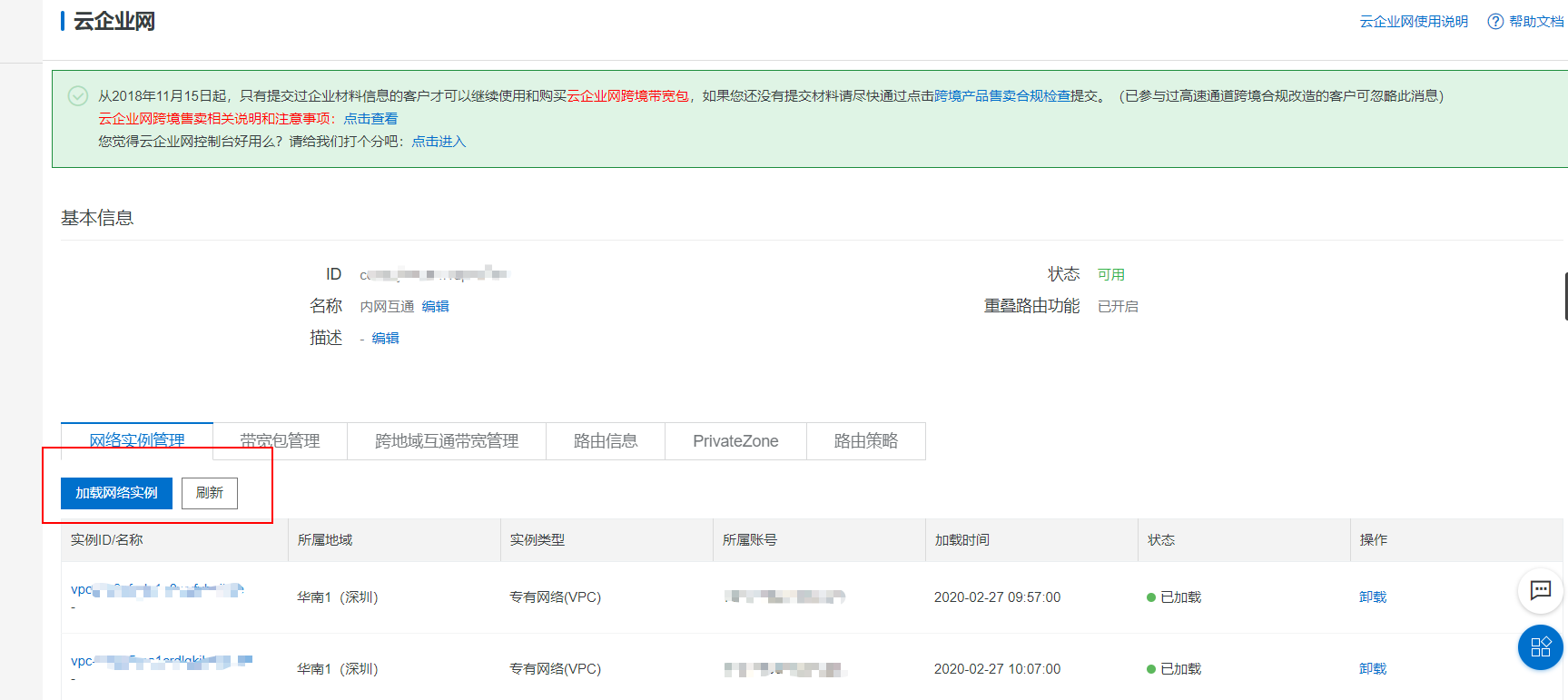
点击跨账号填写账号2的账号ID以及区域信息,网络实例则是填写刚刚我们复制下来的账号2专有网络ID,不出意外,就配置好了。
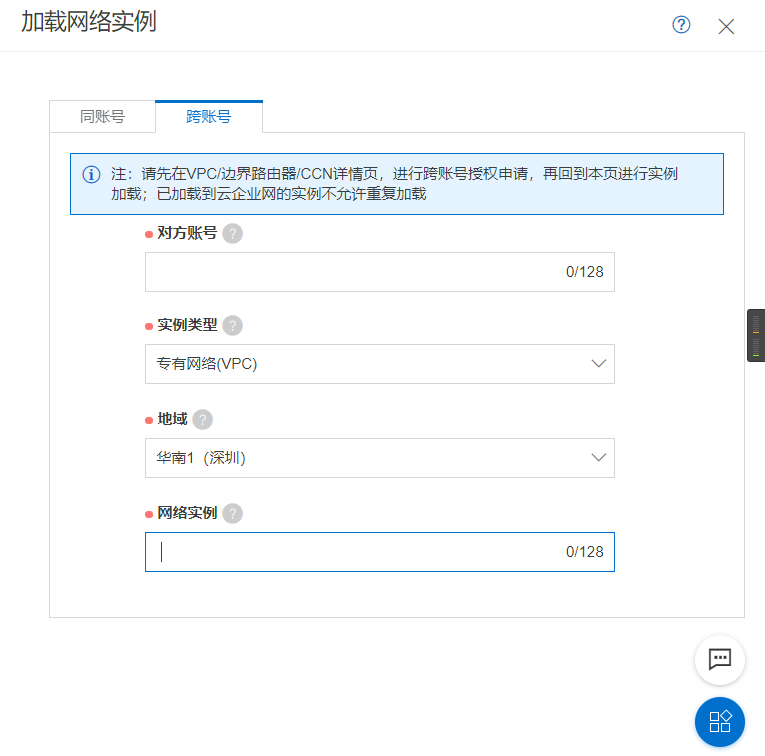
测试
目前是有两台ESC都安装了宝塔面板,ESC1中安装了完整的lnmp环境,ESC2则只是安装了nginx和php。
在ESC1的宝塔面板创建数据库,然后在ESC2的宝塔面板创建网站,上传typecho程序,安装时数据库的连接地址localhost修改为ESC1的内网IP地址,再填入刚刚创建的数据库信息,如果可以连接并安装成功,则说明配置完成。
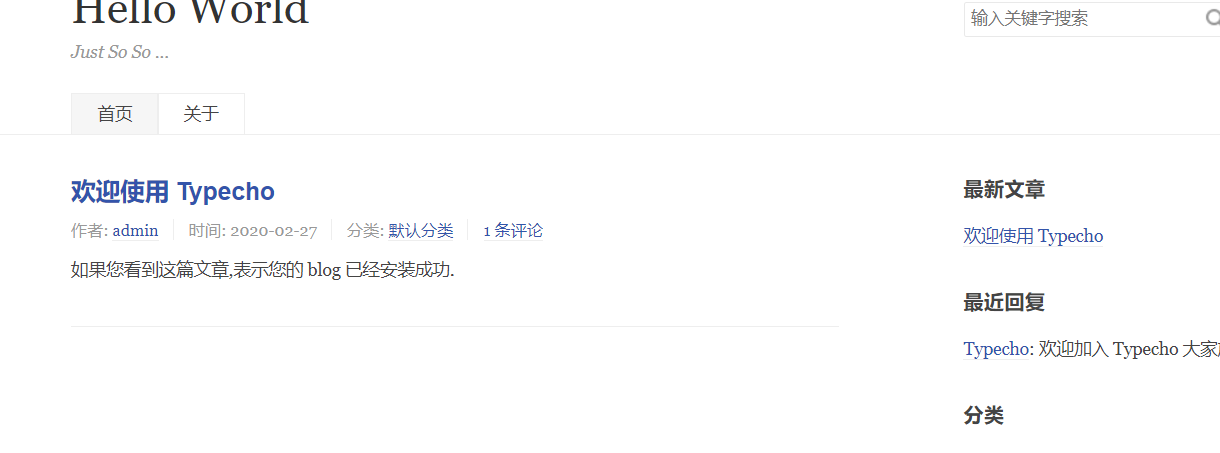
目前的状况是在ESC2创建的网站中连接了ESC1的数据库。